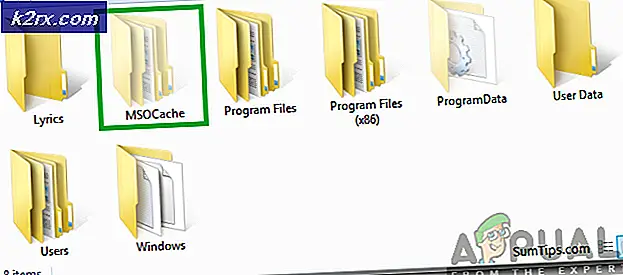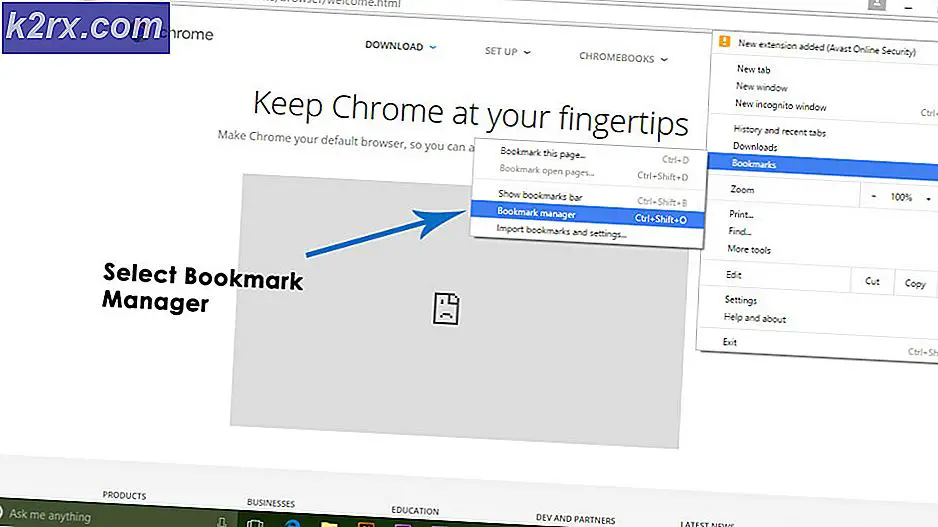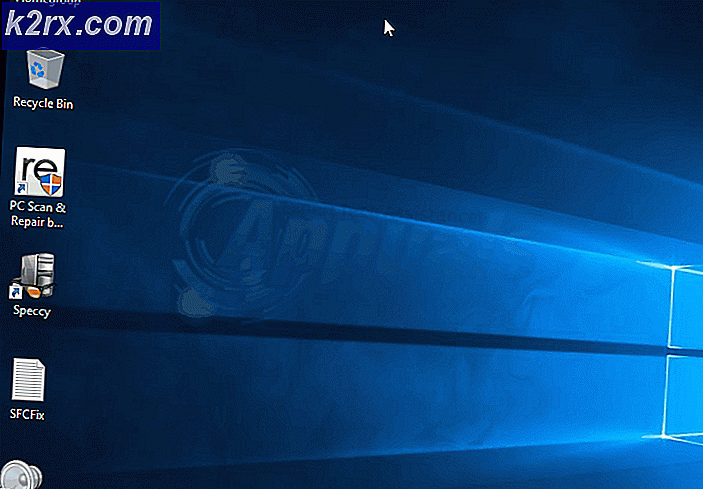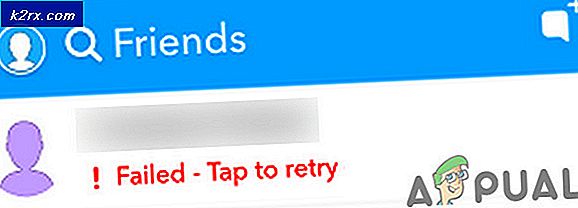วิธีค้นหาที่อยู่ IP ของคุณบน Mac
หลายครั้ง iFolks จำเป็นต้องทราบที่อยู่ IP ของ Mac เพื่อเชื่อมต่อคอมพิวเตอร์กับอุปกรณ์บางอย่าง ที่นี่เราไม่ได้พูดถึงอินเทอร์เน็ตแอดเดรส ที่หนึ่งอาจเป็นที่อยู่ของเราเตอร์ของคุณ ที่นี่คุณสามารถดูวิธีหาที่อยู่ IP ของ Mac
วิธีที่ 1 ใช้ System Preferences
วิธีที่ง่ายที่สุดในการค้นหาที่อยู่ IP ของ Mac ของคุณคือการทำตามขั้นตอนต่อไปนี้
- คลิกที่ไอคอน Apple ที่มุมบนซ้ายของหน้าจอและเลือก System Preferences
- ตอนนี้เปิด Network แล้วหน้าต่าง Network จะเปิดขึ้นมา
- หากคุณเชื่อมต่อกับเครือข่ายบางแห่งคุณสามารถดูที่อยู่ IP ของคุณได้ใกล้กับช่องที่อยู่ IP อย่างไรก็ตามหากคุณไม่ได้เชื่อมต่อกับเครือข่ายอินเทอร์เน็ตให้ทำตามขั้นตอนถัดไป
- คลิกที่ปุ่ม Advanced
- ตอนนี้คลิกที่แท็บ TCP / IP ที่ด้านบน
- คุณสามารถดูที่อยู่ IP ของ Mac ที่อยู่ถัดจากที่อยู่ IPv4: ควรมีลักษณะเหมือนกับที่อยู่ IP นี้: 192.168.200.150
วิธีที่ 2 ใช้ Terminal
- เปิด Terminal (คุณสามารถค้นหาได้ใน Applications> Utilities)
- พิมพ์คอนด์ต่อไปนี้ในเทอร์มินัล:
ifconfig | grep inet | grep -v 127.0.0.1
คำสั่งนี้จะแสดงที่อยู่ IP ของ Mac ของคุณถัดจาก word inet
วิธีที่ 3 ใช้คุณลักษณะเข้าสู่ระบบจากระยะไกล
- คลิกที่ไอคอน Apple ที่มุมบนซ้ายของหน้าจอและเลือก System Preferences
- เปิดไอคอน Sharing
- ในหน้าต่างแชร์ให้สลับไปที่ช่องทำเครื่องหมายการเข้าสู่ระบบระยะไกลในแผงด้านซ้าย (ถ้ายังไม่ได้เปิดใช้งานอยู่แล้ว) และเลือกฟิลด์นั้น
- เมื่อเปิดและเลือกคุณจะเห็นที่อยู่ IP ของคุณทางด้านขวาของหน้าต่าง อย่างแม่นยำมากขึ้นเมื่อท้ายประโยคที่ขึ้นต้นด้วยการเข้าสู่ระบบคอมพิวเตอร์เครื่องนี้
ถ้าคุณทำตามขั้นตอนถูกต้องคุณควรได้รับที่อยู่ IP เดียวกันไม่ว่าคุณจะใช้วิธีใด ดังนั้นรู้สึกฟรีที่ดูเหมือนง่ายสำหรับคุณ
PRO TIP: หากปัญหาเกิดขึ้นกับคอมพิวเตอร์หรือแล็ปท็อป / โน้ตบุ๊คคุณควรลองใช้ซอฟต์แวร์ Reimage Plus ซึ่งสามารถสแกนที่เก็บข้อมูลและแทนที่ไฟล์ที่เสียหายได้ วิธีนี้ใช้ได้ผลในกรณีส่วนใหญ่เนื่องจากปัญหาเกิดจากความเสียหายของระบบ คุณสามารถดาวน์โหลด Reimage Plus โดยคลิกที่นี่